Справочный центр
Работа с заявлениями оператора организации СПО
(среднего профессионального образования)
Работа с заявлениями
Для работы с заявлениями оператору СПО необходимо в боковом меню выбрать пункт Заявления:

На данной странице содержатся списки заявлений для данной формы учреждения.
Заявления на поступление

При переходе в раздел необходимо указать специальность.
Внимание! Список заявлений и блок с фильтрами не выводится, пока не выбрана специальность!
Фильтры
- Поиск по таблице (№ заявления, ФИО заявителя или уровень начального образования) — текстовое поле, поиск осуществляется при вводе одного значения.
- Промежуточные результаты поступления — список промежуточных результатов поступления по специальности;
- Показывать с исключенными из очереди — позволяет просмотреть заявления, исключенные из очереди, отклоненные оператором учреждения, удаленные родителем или удовлетворенные. При наведении на строку появляется всплывающая подсказка: «Скрыть / показать с удовлетворенными и отклоненными заявлениями».
Расширенные фильтры
При нажатии раскрываются различные настройки фильтрации заявлений. Блок по умолчанию свернут.
Возможны комбинации из любого количества параметров.
- Применить — осуществляется поиск по выбранным значениям во всех фильтрах;
- Сбросить фильтры — отменяются все примененные фильтры.
Список заявлений
Для перехода к полной информации по заявлению нужно нажать на номер заявления — откроется форма заявления.
Экспортировать очередь
При нажатии данной кнопки происходит выгрузка файла экспорта очереди на поступление в ОО формата .xlsx.
Отправить конкурсные списки

Данная кнопка выводится только на уровне организации/филиала при условии, что выбрана специальность.
По клику на кнопку в личный кабинет ЕПГУ передаются конкурсные списки.
При успешной отправке выводится модальное окно:
По клику на кнопку в личный кабинет ЕПГУ передаются конкурсные списки.
При успешной отправке выводится модальное окно:
При отсутствии каких-либо данных для отправки выводится сообщение об ошибке:
Заявления в свободной форме

В разделе представлен список заявлений в свободной форме, а также блок с фильтрами.
Фильтры
- № заявления, статус или ФИО — текстовое поле, поиск начинается при вводе одного значения.
- Показывать с исключенными из очереди — позволяет просмотреть заявления, исключенные из очереди, отклоненные оператором учреждения, удаленные родителем или удовлетворенные. При наведении на строку появляется всплывающая подсказка: «Скрыть / показать с удовлетворенными и отклоненными заявлениями».
Список заявлений

Для перехода к полной информации по заявлению нужно нажать на номер заявления — откроется форма заявления.
Общественный контроль за очередями
Используется для просмотра списка заявлений без персональных данных, которые были поданы в организацию.

При переходе в раздел необходимо указать специальность.

Внимание! Список заявлений не выводится, пока не выбрана специальность!
Список заявлений
В разделе представлен список заявлений с номером позиции в очереди.
Внимание! Пользователь не может перейти из данного раздела на страницу просмотра конкретного заявления!
